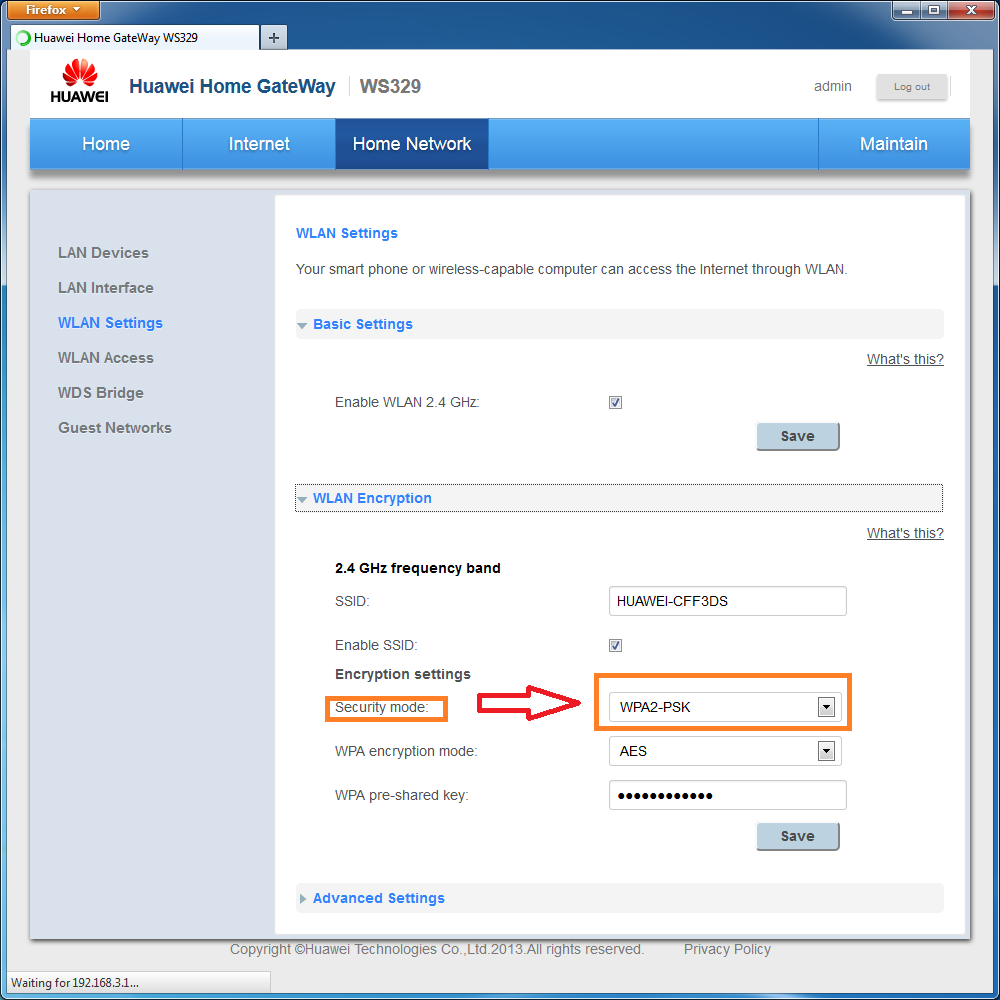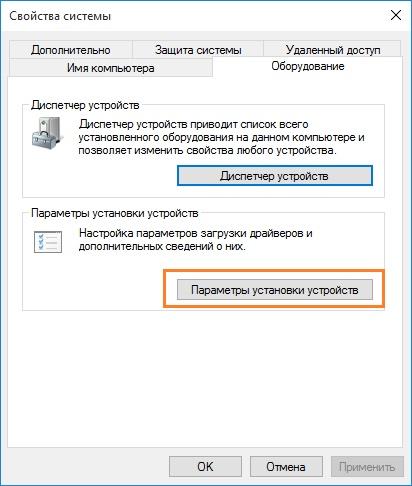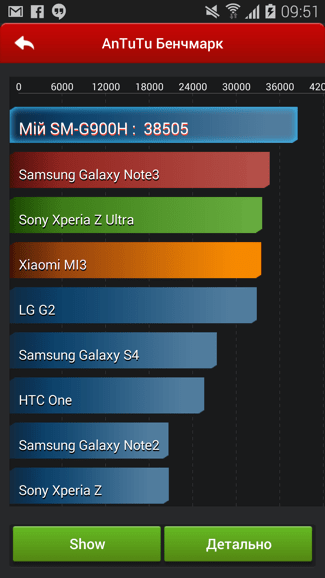Роутер режет скорость по Wi-Fi
Содержание:
- Советы
- От чего зависит скорость передачи данных
- Подключение через телефонную сеть
- Скорость маршрутизации
- Оценка скорости
- Пропускная способность
- Популярные ошибки при анализе скорости интернета.
- Прошивка роутера
- Онлайн-тестеры
- Влияние стандартов безопасности на скорость Интернета
- Кабельный интернет
- Детальнее о стандартах wifi
- Увеличение скорости
Советы
Если вы обнаружили, что снижение скорости Интернет-соединений – связано с вашим роутером, тогда, что в этом случае делать? Например, как увеличить скорость через роутер, если она – не достаточна, даже при небольшом числе соединений?
Такой вариант, как «замена роутера», мы не рассматриваем. Лучше вспомнить, что маленькая скорость через роутер – обусловлена не только низкой скоростью установленного в нем железа. Но и – другими факторами (например – прошивкой).
Пожалуй, обновление прошивки (до более «новой» версии) – один из хороших вариантов решения многих проблем. Каждая новая версия фирменного обеспечения, чаще – более «быстрая». На вопрос, как увеличить скорость роутера, мы отвечаем: обновите прошивку. Лучше, при этом – ознакомиться с отзывами, ведь «самая новая» — может быть «бета-версией», с отсутствием необходимой стабильности.
Совет номер два. Если нужно, и есть такая возможность – смените провайдера. С протоколом DHCP, или PPPoE (на статическом IP-адресе), неплохо работает даже самое «древнее» оборудование. Жалуются, что упала скорость через роутер, когда провайдер начал работать по VPN. Здесь нет ничего удивительного – и, от чего-либо (роутера, или услуг провайдера) – в этом случае, придется отказываться.
Отдельно, надо сказать про Wi-Fi. Допустим, на небольшом расстоянии от точки доступа, скорость одна, а при удалении – снижается. Это вполне ожидаемо:
С ростом расстояния, интенсивность волны – понижается, притом, пропорционально квадрату расстояния. Прибавьте к этому еще отражения от «проводящих» поверхностей, и дифракцию на металлической решетке в стенах – вот ответ на вопрос, почему через роутер скорость меньше в случае беспроводного соединения.
Иногда, имеет смысл переключить точку доступа на более медленный протокол (к примеру, на 802.11 g). Что — дополнительно разгружает процессор, в случае большого количества соединений. Менять что-либо в настройках мобильных устройств, при этом – не нужно (как ограничить скорость на роутере – смотрите в инструкции по настройке, чаще всего, это основной блок Wi-Fi – параметров):
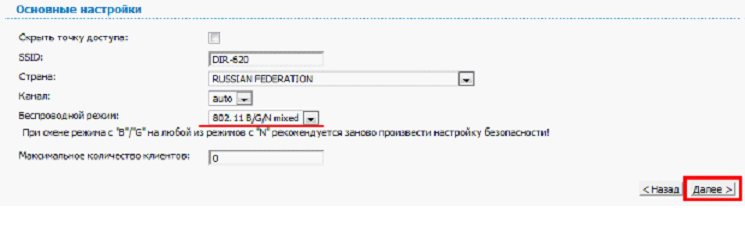
Ну а режим шифрования (WPA, WPA2) – снижает скорость «сам по себе».
Почему роутер режет скорость? Потому, что он – недостаточно быстрый, но – относительно тех условий, в которых должен работать.
Методы по «улучшению», делятся на два класса
Либо, мы меняем «условия» (количество открытых соединений, или – что более важно – протокол связи с провайдером). Это – один класс
Либо – меняем прошивку.
Простая настройка скорости роутера – изменение некоторых, влияющих на скорость работы, параметров. Например, если соединение – DHCP, то рекомендуется задавать в явной форме адреса DNS:
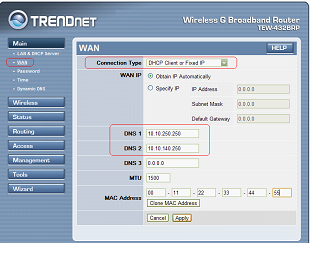
Именно этот совет, приводят на форумах чаще всего. Как повысить скорость роутера, меняя параметры менее «значимые», нужно рассматривать для каждой модели отдельно.
Как поставить пароль на роутерПрактически все современные ноутбуки, планшеты, телефоны поддерживают WI-FI и…
Почему во время работы ноутбук сильно шумит Довольно часто случается, что владельца ноутбука беспокоит шум во время работы…
| Вперед > |
|---|
У вас недостаточно прав для комментирования, пройдите авторизацию.
От чего зависит скорость передачи данных
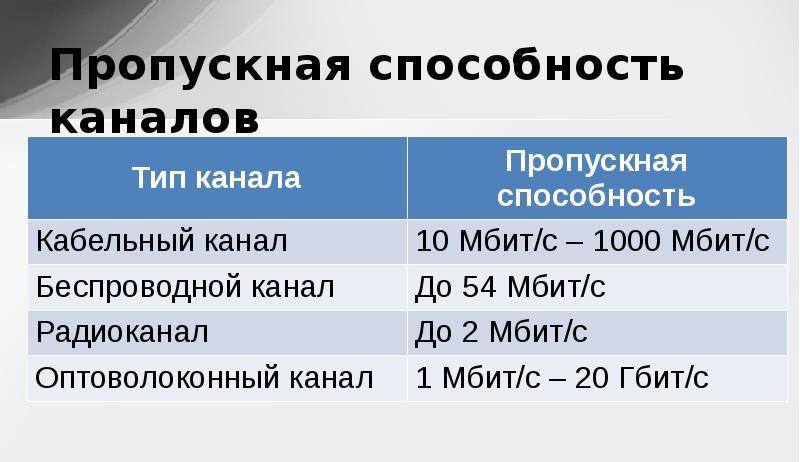 От многих вещей, но самых распространенных я выделил три. Для начала, если вы попробовали допустим скачать данные в г. Мариинске с сервера в Новосибирске, потом поделили объем данных на время скачивания и получили скорость, то Вы не получите достоверной информации. Ваша полученная скорость интернета будет меньше и ваш Провайдер ни в чем не виноват.
От многих вещей, но самых распространенных я выделил три. Для начала, если вы попробовали допустим скачать данные в г. Мариинске с сервера в Новосибирске, потом поделили объем данных на время скачивания и получили скорость, то Вы не получите достоверной информации. Ваша полученная скорость интернета будет меньше и ваш Провайдер ни в чем не виноват.
Вот почему:
- Перегруженность какого-то канала связи между Новосибирском и Мариинском, а их много, цепочка длинная. Могут даже быть иностранные провайдеры. Проще говоря, Ваш сигнал не идет прямо из Мариинска в Новосибирск по прямой, там много ответвлений и много других провайдеров, у которых свои каналы связи с разной пропускной способностью. И Ваша скорость не может быть больше самого медленного канала связи. Вот и получается, что если где-то есть канал с самой низкой пропускной способностью, то ваша скорость будет именно той самой низкой.
- Большая загруженность самого сервера или ограничение по отдаче информации самим владельцем сервера.
- Низкая производительность Вашего сетевого оборудования, или сильная загруженность Вашего компьютера во время измерений.
- Вообще, сами загружаемые данные не идут одним потоком в одну сторону, там разделено на пакеты. Ваш компьютер отправляет запросы, пакеты приходят, битые или не принятые пакеты повторно отправляются, В общем двухсторонняя связь идет постоянно, на это тратится время еще плюсом.
- Еще можно отметить сами вычислительные мощности серверов, ведь чем больше заявленная скорость, тем больше нужны вычислительных ресурсов. Это сложные процессы, требующие серьезного железа.
Подключение через телефонную сеть
Во времена появления интернета доступ производился через телефонную сеть по технологии Dial-up с очень низким качеством соединения (до 56 Кбит/сек). При этом при работе в сети телефонная линия была занята. Сейчас на смену этому устаревшему способу связи пришла технология ADSL, которая позволяет одновременно использовать интернет и телефон. Однако и в этом случае скорость соединения технически не может быть выше 24 Мбит/сек. На практике из-за плохого состояния линий цифра намного ниже, причём именно это является определяющим фактором. Но при помощи правильной настройки ADSL-модема быстрота связи может быть увеличена.
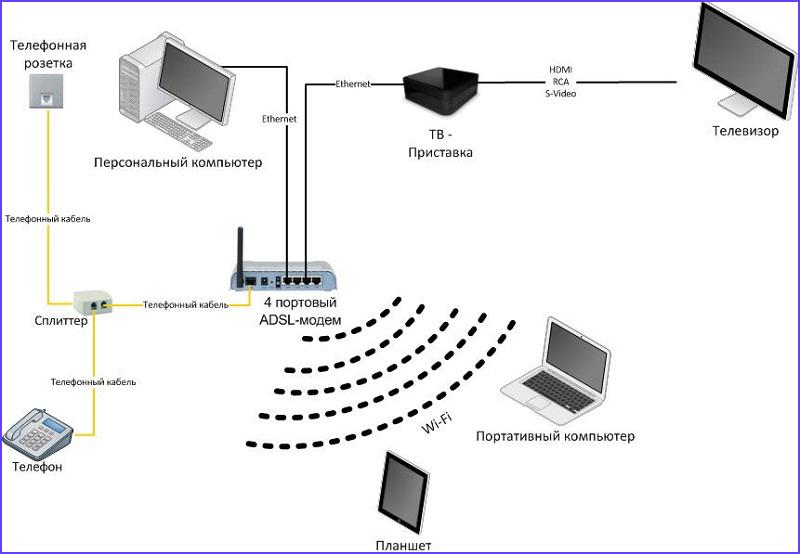
При этом модель модема влияет на скорость интернета — на одной и той же линии более современное, дорогое устройство позволит достичь лучших показателей. Разница может достигать до 2–3 раз. Кроме того, медлительность бывает обусловлена частым зависанием, нестабильностью связи.
Чтобы повысить скорость интернета, обратите внимание на следующее:
- Не позволяйте устройству перегреваться, обеспечьте достаточную вентиляцию, не складывайте сверху вещи. Перегрев вызывает торможение в работе, зависание, сбои.
- Обратитесь к провайдеру за рекомендациями по настройке оборудования и ПО. Некоторые операторы предлагают файл с параметрами для определённой модели.
- Обновляйте прошивку устройства. Устаревшее ПО может ограничивать возможности связи.
Скорость маршрутизации
Можно заметить, что скорость интернета через роутер меньше или больше, в зависимости от протокола провайдера. Большинство роутеров, к примеру, спокойно справляются с DHCP или Static IP, более низкую скорость — мы наблюдаем, если провайдер использует VPN-протокол (а самое «сложное» — PPTP). Причина этой «зависимости» — в недостаточной скорости маршрутизации WAN-LAN. Основными факторами, здесь являются: скорость работы «железа», и, также — оптимизация вашей прошивки. Иногда, через роутер меньше скорость как раз с прошивкой «по умолчанию» (но если ее «обновить» – все становится на свое место). То есть, делаем вывод, что «скорость» — зависит и от прошивки.
Но чаще всего, при передаче пакетов WAN-LAN, низкая скорость через роутер – обусловлена недостаточно быстрым центральным процессором (с 240 МГц, например – про VPN-протокол, можно забыть). Чудес – не бывает. И все же, здесь нужно отметить, что некоторые бренды роутеров — имеют прошивку, с которой все идеально работает на слабом, с формальной точки зрения, железе.
Примечание: говоря о скорости коммутации WAN-LAN, мы не сказали, что это понятие включает в себя и коммутацию WAN-Wi-Fi. А значение скорости WAN-LAN-коммутации, измеряется – так же, в Мегабитах/с.
Скорость интернета через роутер, в любом случае, не может быть больше, чем скорость WAN-LAN-коммутации (которая, тестируется на заданном протоколе и в конкретной модели роутера).
Результат тестов для большинства распространенных моделей – размещен на сайте www.smallnetbuilder.com (вкладка сайта LAN-WAN –> Router Charts).
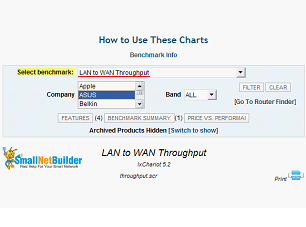
Оценка скорости
Для приблизительной оценки скорости можно воспользоваться и другими встроенными в Windows или внешними и даже онлайн инструментами. Например, в Internet Explorer скорость показывается при сохранении какого-либо файла на жесткий диск. Если вы заинтересовались файлом, выложенным для скачки на одном из сайтов и, вызвав правой кнопкой контекстное меню, выбрали опцию «Сохранить как…», то начнётся загрузка этого файла на диск и вы увидите показания скорости загрузки. По этим показаниям можно оценить скорость, но значение это несколько малоинформативно.
Почему? Потому что эти показания зависят от кучи разных факторов, на которые повлиять у вас нет почти никакой возможности. Например, эти показания зависят от способности хостера того сайта выдавать файлы и ограниченности его канала. Да-да, у провайдеров и хостеров тоже есть свои ограничения на ширину канала ; не только у вас. Поскольку они обеспечивают десятки тысяч своих клиентов, то ширина их каналов соответствует ( увы, нелинейно ) количеству пользователей. В связи с очень высокими ценами на международную связь провайдеры применяют всякие разные трюки типа кэширования и организации собственных файлохранилищ. Так вот, каждый узел всемирной паутины имеет свою пропускную способность и когда вы скачиваете файл, вы волей-неволей подпадаете под их ограничения. Поэтому оценка скорости скачивания одного и того же файла из файлохранилища провайдера и с сервера, например, расположенного на Тайване будет, разумеется, разной.
Я уж не говорю о погрешности показаний собственно встроенного индикатора Internet Explorer-а, который показывает скорость получения файла из собственного кэша, а не из сети. Для проверки начните сохранять файл, но задержитесь с нажатием кнопки «Сохранить» в последнем диалоге на полминуты и вы удивитесь быстроте своего модема. На больших файлах эта погрешность сглаживается, но она всё же вносится. Ну и самый большой недостаток этого инструмента в том, что контролируется только скорость скачки одного, именно того файла, который вы сохраняете, а хотелось бы знать это значение на всех файлах и со всех сайтов или программ.
Неплохой индикатор встроен в популярную оболочку для Internet Explorer – Maxthon, которая, помимо индикации скорости, имеет еще ряд весьма полезных функций и фич ( но об этом в другой раз ). В популярном браузере Opera также имеется качественный индикатор. А если вы пользуетесь для скачки файлов какой-либо качалкой ( Download Manager ) типа Flashget, Reget и др., то наверняка получите в комплекте и неплохой измеритель скорости. Все хорошие нынешние качалки включают в себя такой инструмент, который показывает скорость загрузки скачиваемого файла. Но, опять же, контролируется только его скорость. Впрочем, такая качалка – идеальный инструмент для определения максимально достижимой скорости. Если вы скачиваете файл из файлохранилища вашего провайдера например Flashget-ом, то его измеритель покажет скорость которая максимальна для этого коннекта и скорость прогулок по интернету навряд ли поднимется выше.
Пропускная способность
Бытовые пользователи часто путаю такие понятия, как скорость интернета
и пропускная способность
. Последнее понятие — это как раз то, что вам может предоставить провайдер. Многие, и я в том числе, задавались вопросом, почему же у провайдеров разные скорости стоят по разному. Из выше изложенного мы же поняли что скорость интернета то одна.
Понятия очень похожи, но значения разные у них, хоть и измеряются одинаково. Скорость интернета
— скорость передачи информации (объем информации) в единицу времени, то есть как быстро информация поступает от источника к получателю.
Пропускная способность
— измеряется точно так же, как и скорость интернета в Кбайт/с или Мбайт/с, максимально возможная скорость передачи данных от источника к получателя по конкретному каналу связи
. То есть эта скорость показывает конкретно какой объем информации можно передать по конкретному каналу связи в единицу времени.
В сетях передачи данных по конкретному каналу может передаваться много информации от одного источника нескольким получателям, и в зависимости от многих факторов, для каждого получателя скорость будет разная, а вот скорость самого канала — как правило постоянная.
Вот и получается, что сумма всех скоростей передачи данных по конкретному каналу, не может превышать скорость пропускного канала! Вот и получается, что провайдер не может гарантировать
на пред заданную скорость передачи данных от любого источника. Клиенту они могут предоставить
только максимальную пропускную способность. Вот почему вы подключили, к примеру, 25 Мб/с, а замеренная скорость у вас примерно 15 Мб/с.
Пропускная способность и провайдер.
В договорах пишут почему то именно скорость интернета, но по сути они предоставляют именно пропускную способность. Так же то что у вас сегодня будет 15 Мб/с, ничего не значит. Завтра или через час она будет 20 Мб/с. а может и 5 Мб/с. Она меняется постоянно и зависит от многих факторов, в том числе и количестве самих получателей (как говорится сколько в данный момент сидит народу на данном канале связи).
В свою очередь сам Провайдер может гарантировать пропускную способность именно принадлежащих ему каналов связи. Это может быть канал как от клиента к прямому выходу в глобальную связь Интернет, так и от клиента до центрального узла провайдера, где находятся информационные ресурсы, так и от одной точки подключения клиента к другой. Так же провайдер отвечает за магистральный канал к другому Провайдеру. Поэтому, то что находится дальше, провайдер не отвечает. И уж если там дальше пропускная способность ниже, она уже никак выше не станет.
Популярные ошибки при анализе скорости интернета.
Почему же у нас всегда получается ситуация, когда скорость именно ниже чем мы хотим (на что подключались). Очень много факторов. Самая распространенная это сам человек, который пытается определить скорость. Просто не правильно понимает то, что видит. 
У меня многие друзья, коллеги пытаются выпытать что и как и почему и дать им всем советы, чтобы за меньшие день получить максимум возможностей. Да все дело в том, где вы находитесь, что вы хотите делать и так далее. Лично для себя я вот подключил оптоволоконный интернет от Ростелекома на 25 Мб/с. Меня устроила цена, меня устроило качество обслуживания, и сама скорость. Мне хватает смотреть онлайн фильмы, играть онлайн, скачивать данные. Если что-то большое скачать надо, ставлю на ночь и иду спать. Вам это может не подойти, все индивидуально. Но это мое мнение, отношение и вопросы о том какая скорость интернета у меня, не возникают. Просто потому, что ее тяжело точно определить, все примерно, все относительно.
Но что-то я ушел в стороны. И так, я выделил две самые распространенные ошибки:
- При скачивании данных оказывается неправильные данные именно самого загрузчика и не внимательность пользователя. Сам загрузчик показывает примерную скорость скачивания и не является точной. Скорость всегда скачет и зависит от множества факторов. Плюс бывали случаи, когда загрузчик показывает скорость 782 Кбит/с, а пользователь сразу говорит, мол вот она в 10 раз меньше заявленной: 8192 кбайт/с. Нужно внимательнее посмотреть на значение скоростей. В первом случае Килобайты, во втором килобиты. Что получается: 782*8=6256 кбайт/с. Вот на какой скорости качался файл. При том, что данные примерны и близки к заявленной скорости, это нормально.
- Многие смотрят на значок внизу справа в виде двух мониторов и видят там надпись «скорость подключения 100 Мб» (на версия Windows 7 и выше нет такого, хотя и там мне говорили пишется, но где, не нашел), а у них подключено например 512 кбит/с, и начинают думать, что это же значение больше, значит Провайдер нас обманывает и начинают ему звонить. Дело опять в невнимательности. Там внизу, показывается скорость подключения между модемом и компьютером и не имеет никакой связи со скоростью интернета.
Прошивка роутера
Если вышеперечисленные способы не помогают увеличить скорость интернета и маршрутизатор периодически самопроизвольно отключается, следует перепрошить его.
Обратитесь в любой сервисный центр, который специализируется на обслуживании wifi роутеров.
Самостоятельная прошивка может привести к неполадкам в работе устройства.
Чтобы узнать, до какой версии ПО необходимо обновить его, переверните устройство и посмотрите на версию текущей прошивки, как показано на изображении:
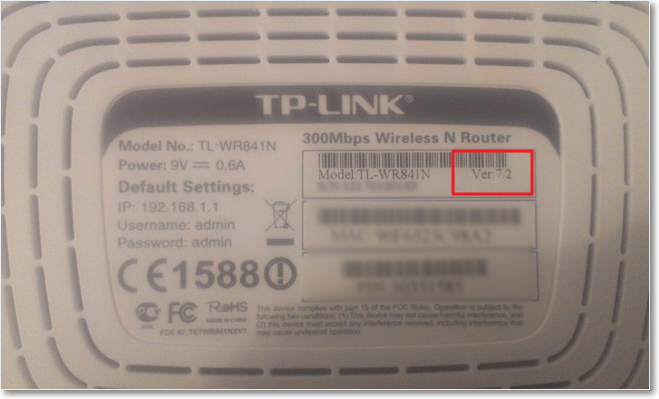
Определение версии прошивки
К примеру, на рисунке версия программного обеспечения роутера – 7.2, значит, его необходимо обновить до 7-й версии.
Онлайн-тестеры
Это сайты, на которых размещены программы показывающие вашу скорость относительно какого-либо сайта. Здесь следует отметить, что показания этих тестеров дают иногда весьма существенную погрешность. Даже при двух последовательно проведённых тестах вы можете получить результаты, отличающиеся на 20-30 % и это не должно ввести в заблуждение. Для повышения точности тестов необходимо выключить все программы, потребляющие траффик и все ресурсы канала предоставить в распоряжение тестера. А также выбрать тестер ( если есть такая возможность ), наиболее географически близко расположенный к вам. Полезно провести ряд замеров в разное время суток, учитывая, что не вы один теститесь и сервер может быть при одной из проверок загружен более обычного.
Ниже приведены адреса несколько таких тестеров с очень краткими комментариями.
http://us.mcafee.com/root/speedometer.asp – спидометр от McAfee. Он и выглядит как настоящий спидометр :
http://www.hot.ee/vp/index.html – Эстонский тестер на русском языке. Сразу же приведу цитату из его описания, которая действует для всех аналогичных ресурсов :
http://realspeed.co.kz/ – Ещё один русскоязычный тестер. Но в его анонсе уже заявлено об уменьшенной погрешности :
http://www.windowsfaq.ru/content/view/450/81/ – Тест от сайта WindowsFAQ.
http://www.hot.ee/speedtest/ – Здесь вы можете выбрать на карте мира один из тестеров в разных странах.
http://www.dslreports.com/stest – Можно выбрать тестер в Канаде или Лос-Анжелесе. Имеются также линки на более чем 200 онлайн-тестеров в разных странах мира.
http://www.numion.com/YourSpeed/ – Этот тестер может показать сводную статистику за 25 замеров и также позволяет проверять скорости относительно серверов в разных странах мира.
http://speedtest.shimi.net/ – А здесь – израильский тестер. Страница с результатом открывается несколько медленно, потому что сама процедура теста включает пересылку примерно 2 МБ файла. При тестировании дайте ему время проделать свою работу.
http://testmy.net/ – На этом сайте вы можете потестить не только скорость приема, но и скорость передачи от вас. Этот тест-сайт, позволяет измерить Upload. Такой тест представляет интерес для любителей отдавать файлы – пользователей различных файлообменных сетей.
http://speedtest.net/ – Этот тестер проверяет скорость отдачи и загрузки а также позволяет выбрать тестовый сервер по карте – очень удобно проверять скорость в разных местах глобуса. Родственный ему сайт http://www.pingtest.net/ тестирует пинг – этот сервис может быть интересен геймерам.
http://www.ookla.com/speedtest/ – еще один удобный тестер Down и Upload.
http://www.broadbandspeedchecker.co.uk/ – Британский тестер, здесь интересные возможности для владельцев сайтов по установке своего тестера.
http://www.dslreports.com/speedtest?more=1 – Большой список сайтов, где можно проверить скорость.
Далее просто список тестеров :http://www.info-techs.com/speedtest50.htmlhttp://bandwidthplace.com/speedtest/http://performance.toast.net/http://home.cfl.rr.com/eaa/Bandwidth.htm – тут другой большой список.
К сожалению, оценочные инструменты не выдают точных значений скорости. А другие перечисленные не показывают общих значений траффика. Для этого придётся воспользоваться специально предназначенными для этого программами – спидометрами. Несколько лет назад таких программ было немного, а теперь, очевидно под воздействием повышенного спроса, появились новые довольно мощные инструменты. Такие, которые покажут нам не только значение скорости установленого коннекта, но и её динамику в течение сессии связи.
Про них – на следующей странице – Спидометры.
Обсуждение на ФорумеAbram4
Прочитано 616 раз
Влияние стандартов безопасности на скорость Интернета
Стандарт безопасности роутера – это технология, с помощью которой шифруются и передаются все данные, которые проходят через wifi.
Чем сложнее режим защиты, тем, соответственно, ниже быстрота интернета, ведь требуется больше времени на зашифровывание\дешифрование пакетов (входящих и исходящих данных сети).
Если вы хотите максимально увеличить быстроту маршрутизатора, отключите все стандарты безопасности.
Однако, тогда будет существовать риск того, что в вашу сеть могут проникнуть посторонние пользователи.
Для оптимального соотношения защита-скорость выбирайте защиту WPA. Изменить уровень защиты можно через настройки роутера.
Изменение стандарта безопасности роутера через окно параметров
Кабельный интернет
Скорость кабельной связи вроде бы должна быть стабильной. Но на самом деле пользователи замечают колебания, а иногда и временную пропажу связи. Чем это объяснить? Во-первых, скорость будет зависеть от вашего оборудования. То есть насколько хорошо подобрано оборудование по своим техническим характеристикам и будет определять качество интернет-связи. Кроме этого еще необходимо, чтобы работы по проведению сетевых коммуникаций были выполнены качественно (скорость падает, если сетевой кабель имеет некачественные соединения). Сетевой адаптер в компьютере должен отвечать новейшим требованиям, если вы хотите успевать за развитием технологий. Также выбор роутера и свича сопряжен с некоторыми вопросами подбора по нужным техническим характеристикам.
Детальнее о стандартах wifi
Иногда случается, что человек покупает роутер, на коробке которого написано, что он поддерживает скорость 150 Мбит/с или даже больше. Но в результате скорость передачи данных около 20 Мбит/с. Причина кроется в стандартах. Если подключение осуществляется по стандарту 802.11g (таково ваше хоть одно устройство), то пропускная способность будет максимум 54 Мбит/с. Стандарт 802.11n дает пропускную скорость до 150 Мбит/с. «До» означает, что реально этой скорости не достичь, так как ее часть пойдет на нужды сети, так сказать. На практике цифры будут ближе к 90 Мбит/с или даже 50 Мбит/c. В первом случае с предыдущим стандартом также реальная скорость будет не 54 Мбит/с, а всего лишь около 23 Мбит/с. Если ли роутеры с такими стандартами, чтобы скорость была повыше? Есть, и это дорогие модели роутеров. Они могут давать скорости более 100 Мбит/с.Иногда пользователи думают, что при наведении мышей на значок компьютера в трее показываемая скорость 100 Мбит/с означает реальную скорость связи. На самом же деле это указатель максимально возможной скорости, на которую способно ваше оборудование. В данном случае сетевой адаптер компьютера или ноутбука. То есть эта цифра никак не связана со скоростью интернета от вашего провайдера, ваш компьютер не замеряет эту скорость. Ее измерить вы можете на специальных веб-сервисах.
Какой кабель лучше: медная витая пара или оптоволоконный кабель?
Пропускная способность этих двух кабелей на малых расстояниях примерно одинаковая. Обычно провайдер тянет к вашему дому оптоволоконный кабель, а разводку по квартирам делает уже из медной витой пары. Для расстояний до 100 метров витая пара зарекомендовала себя хорошо: можно получить скорости 200 – 1000 Мбит/с. Это при условии, если использовать все 8 жил кабеля, а также подключить его к гигабитному порту. 4-жильный медный провод дает возможность получить скорость 100 Мбит/с. Этой скорости вполне достаточно для работы и развлечений.Итак, для расстояний до 100 метров используют медную витую пару из 4 жил, для расстояний свыше 100 метров используют оптоволоконный кабель.
Почему нельзя разводку по квартирам делать из оптоволокна
- Он легко повреждается, и требует замены.
- Если у одного пользователя неисправное оборудование по приему сигнала, то это дает фоновый шум на весь дом. Из-за этого абоненты на этой линии не могут работать.
- С оптоволокном сложнее осуществить защиту персональных данных.
Увеличение скорости
Рассмотрим варианты, которые помогут повысить скорость работы Интернет-соединения.
Чем прогрессивнее технология, тем лучше работает оборудование. В 2009 г. разработана новая технология беспроводной связи, поддерживающая канальную скорость до 300Mbit/s. Это в 3 раза превышает стандарт 802.11g. Поэтому все беспроводные устройства переводят на этот стандарт (разноплановость стандартов ведет к понижению скорости).
Стандарты безопасности WPA2-PSK
Само по себе шифрование уменьшает скорость передачи. Но без него нельзя. Защита данных — основа работоспособности устройства. Задача в том, чтобы правильно выбрать тип шифрования в настройках роутера, чтобы не снизить производительность.
Для совместимых по стандартам приемника и передатчика выбирают WPA2-PSK с шифром AES. На устаревших версиях придется выбрать шифр TKIP.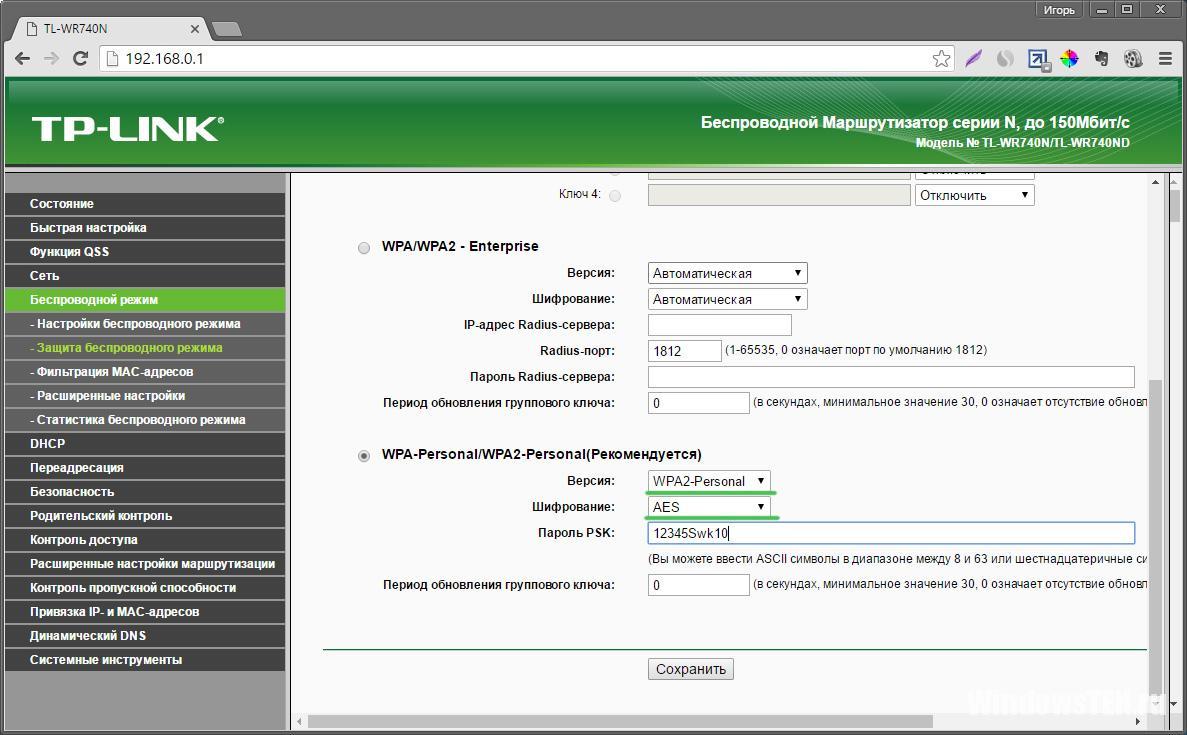
Wi-Fi MiltiMedia
Для обеспечения скорости больше 54 Mбит/с в настройках маршрутизатора нужно включить WMM (если доступна такая функция на маршрутизаторе).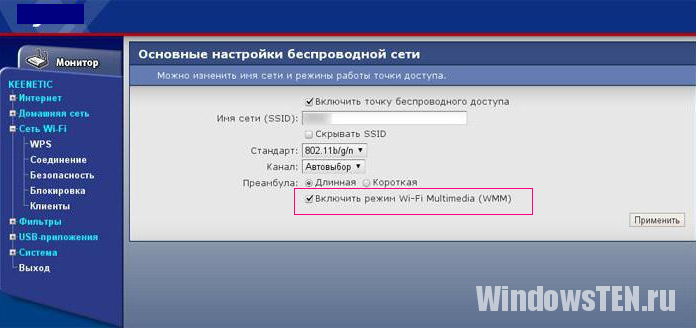
На принимающем устройстве тоже включить WMM.
Ширина канала 20 МГц
По умолчанию стандарт 802.11n устанавливает ширину канала 40 МГц. Лучше определить ширину 20 МГц. Объясняется тем, что при наличии маршрутизаторов по соседству невозможно сохранить режим 5 Ггц, в котором будет хорошо работать канал с шириной 40 МГц.
Всегда будут помехи, которые переведут роутер в режим 2,4 Ггц, что снизит производительность. Лучше сразу установить ширину 20 МГц.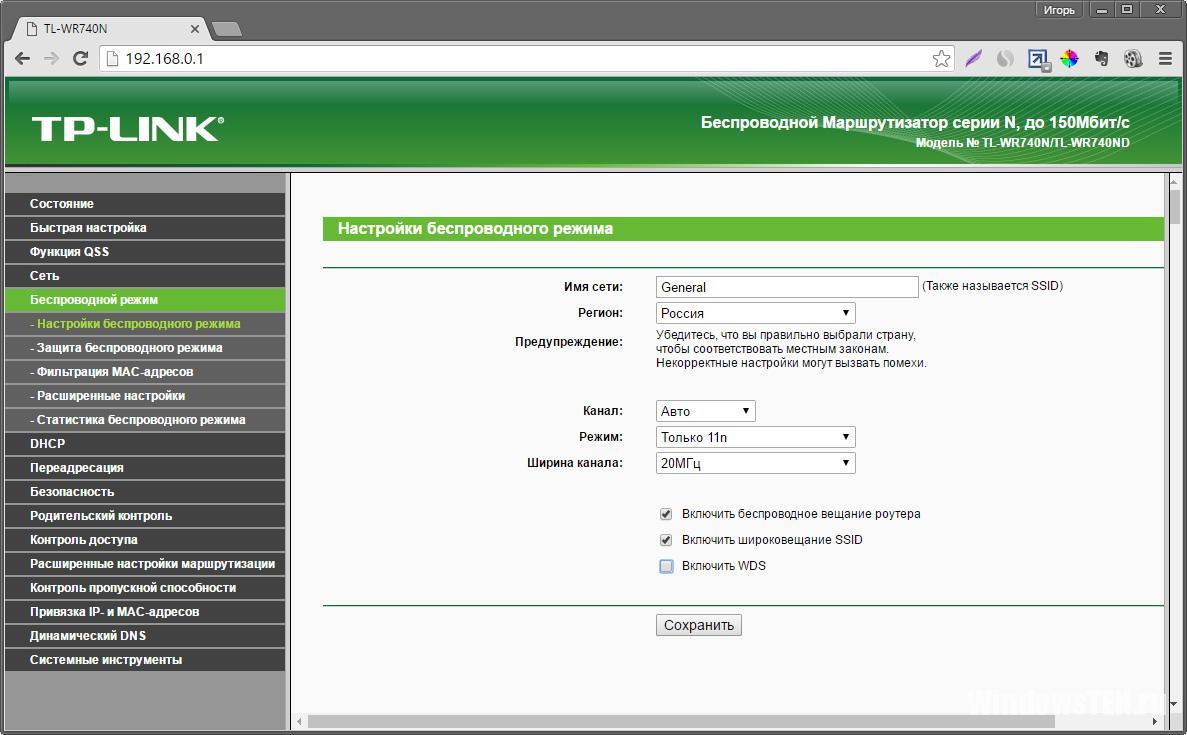
Установка драйверов на Wi-Fi
На подключаемых к интернет устройствах — планшетах, ноутах, стационарных ПК и других гаджетах должен быть установлен драйвер приемника сигнала (адаптера). В случае, если он установлен, нужно обновить прошивку с сайта — производителя.
Новые версии драйверов оптимизируют работу отдельных элементов устройства и ликвидируют недочеты предыдущих версий. Некорректно установленный драйвер часто является главной причиной снижения скорости или отсутствия связи.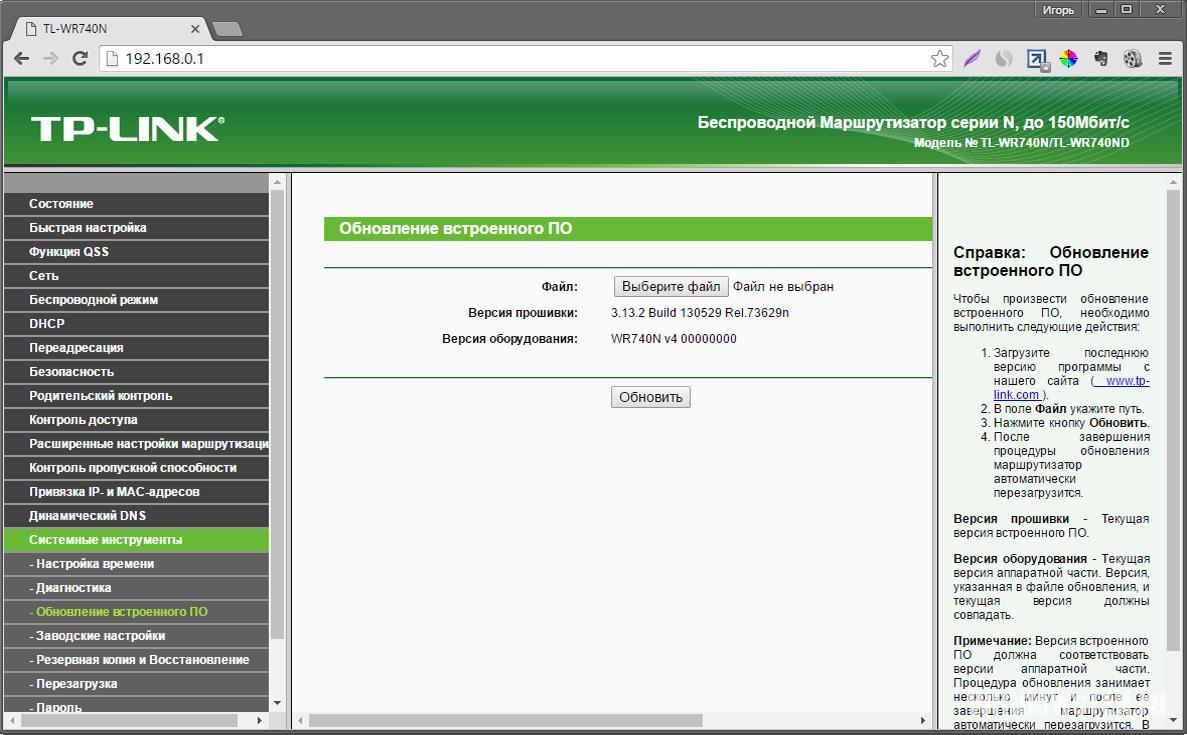
Двайвера нужно обновлять как для приемника, так и для передатчика сигнала.
Исключение влияния внешних факторов
Полностью исключить такое влияние невозможно. Но максимально способствовать этому можно.
- Маршрутизатор нужно разместить на расстоянии минимально удаленном от всех устройств — приемников.
- Идеальный вариант размещения, когда на пути нет препятствий в виде крупных металлических предметов, либо электрических коммуникаций.
- Исключить размещение на окне, чтобы не ловить соседские помехи и самому не становиться источником помех эфира.